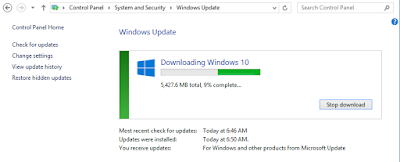يعتبر نظام
ويندوز 10 من أهم أنظمة مايكروسوفت لعدة أسباب من بينها عودة قائمة البداية ووجود
متصفح جديد وأيضا توفر المساعد الصوتي كورتنا وأخيرا توفره بشكل مجاني لمستخدمي
نظام وندوز 8.1 و 7،
. تطلق مايكروسوفت اليوم وبشكل رسمي النسخة النهائية لنظام
ويندوز 10.
وبدأت نسخة
ويندوز 10 بالظهور لمستخدمي ويندوز 8.1 و7 كتحديث للنظام، وللحصول على التحديث
اتبع هذه الخطوات البسيطة:
أولا يجب أن
تقوم بعمل الخطوات التالية التي ننصح بها:
1-
تركيب أي تحديثات إلزامية لنظام ويندوز 8.1 و نظام 7
2-
أخذ نسخة إحتياطية لملفاتك المهمه
بعد ذلك نقوم
بهذه الخطوات البسيطة لترقية جهازك إلى ويندوز 10
1-
عند اتمام تحديث ويندوز 8.1 و 7 ستظهر للمستخدم أيقونة نظام
ويندوز 10 في الشريط السفلي كما هو موضح في الصورة التالية
2-
عند الضغط عليها ومعرفة مميزات نظام ويندوز 10، يتم الضغط على
زر حجز النسخة المجانية او Reserve your
free upgrade وبذلك يكون المستخدم قد حجز على نسخته
الخاصة لنظام ويندوز 10
- بعد ذلك سوف تظهر نسخة ويندوز 10 كتحديث للنظام ومن ثم تحميلها ويبلغ حجم النسخة قرابة 5.5 قيقا.
- وبعد إتمام تحميلها سيقودك نظام 10 لبعض الخطوات البسيطة
لتنصيب النظام بشكل بسيط وسهل.
حل مشكلة voulez vous formater ل usb disk او الهارد ديسك او card memory بطرقتين.اسرع في انقاذ ملفاتك
ADER
|
08:00
|
windows
|
Windows 7
|
Windows 8
|
Windows XP
|
حلول المشاكل
|
كل المواضيع
|
مقالات
1
التعليقات حتى الان
لعلك من الاشخاص اللذين لا يستطعون الدخول الى احد اقراص usb disk او الهارد ديسك او card memory , وعند محاولة الدخول اليها تظهر نافذة voulez vous formater . بمعنى اخر و كتفسير للمشكل انك لن تستطيع الدخول او بالاحرى يستحيل الدخول الى usb disk او الهارد ديسك او card memory الى بعد عمل لها فورمات كامل اي بعد مسح جميع ملفاتك المهمة التي تحتفظ بها في هذه الاخيرة.
لاشك انكم عرفتم وفهمتم خطورة هذا المشكل , اغلبية الاشخاص و لحل مشكل voulez vous formater يلتجؤون الى القبول بالفورمات و بالتالي يضحون بملفاتهم القيمة في سبيل انقاذ usb disk او الهارد ديسك او card memory.
وكوننا هنا في مدونة خبير المعلوميات و اساس مدونتنا هو محاولة حل جميع المشاكل التي تصادفكم ,قررت ان اقوم بوضع هذا الموضوع نظرا للعديد من الاستفسارات التي تصلني .
سألجؤ الى طريقتين لحل مشكل voulez vous formater احد يعمل فقط على windows xp واظن حتى مع windows 7 حيث سنقوم باصلاح المشكل عبر dos او موجه الاوامر الخاص ب windows xp .
اما الطريقة الثانية سنستعمل احد الادواة المهمة و التي تعمل على جميع اصدارات الوندوز.
لنبدا على بركة الله
العملية الاول
- من موجه الاوامر dos :
اولا نقوم بالضغط على Ctrl+R لتفتح نافذة ثم نقوم بكتابة هذا الكود مع تغير الحرف X بحرف الخاص بusb disk او الهارد ديسك او card memory:
chkdsk X:/r
بعذا ستظهر نافذة موجه الاوامر dos بهذا الشكل :
نقوم بكتابة O ثم نضغط على entrer لنبدأ في العملية كما في الصورة :
نقوم بكتابة O ثم نضغط على entrer لنبدأ في العملية كما في الصورة :
ثم جاري عملية اصلاح usb disk او الهارد ديسك او card memory كما تلاحظون في الصورة :
العملية الثانية
بهذه العملية لن نصلح المشكل بكل معنى الكلمة و لكن سنقوم بانقاد ملفاتنا الموجودة على usb disk او الهارد ديسك او card memory من المسح و عند نجاحنا في ذلك سنقوم بفورمات لهل بشكل عادي جدا.
اولا سنقوم بتحميل هذه الاداة : Partition Find and Mount
ثم نقوم بتنصيبها بشكل عادي جدا ثم بعد الانتهاء نفتح الاداة على هذا الشكل :
ثم نقوم بالضغط على scan كما في الصور ليتم التعرف على جميع usb disk او الهارد ديسك او card memory المتصلة بحاسوبنا :
بعد ان يتم التعرف عليها نقوم بتحديد القرص الذي به المشكل ونختار mount as كما في الصورة :
وبعد ذلك تظهر هذه النافذة نختار اي حرف A او B ثم نعلم او نحدد على خيار open volume...
كما في الصورة :
ثم نضغط اوك او موافق لتظهر جميع ملفاتنا الموجودة على usb disk او الهارد ديسك او card memory في نافدة ثم سنقوم بانقاذ ما يمكن انقاذها ثم بعد الانتهاء من نسخ ملفاتنا المهمة نقوم بعمل فورمات بشكل عادي.
ان اعجبكم الموضوع قوموا بشكرنا عبر نشر الموضوع ^^
كلنا نعلم ان ازالة usb disk أو memory card من الحاسوب مباشرة بعد الانتهاء منها يشكل خطرا على هذه الاخيرة حيث انه مع الوقت و مع استمرارك في نزع و ازالتها بهذه الطريقة المباشرة دون عمل اي شيئ سيتسبب في اتلافها مع مرور الوقت و ما بالك ان كانت usb disk أو memory card غير أصلية.
طبعا هناك الحل المعروف في الوندوز و كلنا نعلم الطريقة السليمة و الامنة لنزع أو ازالة usb disk أو memory card بعد الانتهاء بها من دون ان يحدث لها شيئ مع مرور الوقت. و لمن لا يعرف كيف يمكنه فعل ذلك سيجد الطريقة في شرح الفيديو و لن اشرحها هنا لانه ليس موضوع درسنا لهذا اليوم .
ساشرح الطريقة باختصار:
لازالة usb disk أو memory card من الحاسوب بعد الانتهاء منها. نقوم بالذهاب الى اسفل اقصى يمين الشاشة امام الساعة سنجد سهم صغير نضغط عليه و ستظهر نافذة صغيىرة بها عدة ايقونات من بينها ايقونة شبيهة بمفتاح usb نقوم بالضغط عليها بيمين الفأرة ثم نعمل لها éjecter و ننتظر الى ان تظهر نافذة تخبرنا بانه يمكننا نزع المفتاح usb بشكل امن .(ستجدون الطريقة بالفيديو)
نعم نعلم الطريقة السليمة لفعل دلك و لكن يعيبها شيء واحد وهو ما يجعل الكثير من الاشخاص يتغاضون عن هذه الطريقة الامنة رغم علمهم بسلبياتها و هو ان الطريقة نوعا ما طويلة و مملة (و خاصة للعرب اللذين يحبون السرعة في العمل :p) لذا نتجاهلها.
للذلك ولاهمية الطريقة اليوم اتيتكم بالحل المناسب لنحافظ على usb disk أو memory card الخاصة بنا دون جهد يذكر , حيث سنقوم بانشاء اختصار من لوحة المفاتيح ( لنقل مثلا زر F1 كما في الفيديو ) حيث و بمجرد الضغط على هذا الزر من لوحة المفاتيح اي keybord, ستزال usb disk أو memory card الخاصة بنا من الحاسوب بشكل امن و سليم اوتوماتيكيا, و بالتالي ننزعها من الحاسوب دون خوف من تلفها.
باختصار سنقوم باختصار الطريقة الاولى في زر واحد من لوحة المفاتيح keybord.
طبعا طريقة ازالة usb disk أو memory card بشكل امن بضغطة زر واحدة على لوحة المفاتيح keybord مفيدة جدا حيث انها ستحل مشكلتنا حيث اننا سنقوم باختصار الوقت و الجهد في المقابل سنحمي usb disk أو memory card من التلف وحماية جيوبنا من الافلاس ^^.
اذن ان كنت تريد الحفاظ على نقودك ووقتك تابع الشرح بالفيديو لمعرفة الطريقة :
أساسيات الحاسوب: كيف تحذف البرامج وخصوصا البرامج المستعصية من جذورها بشكل احترافي دون برامج !!
ADER
|
10:35
|
windows
|
Windows 7
|
Windows 8
|
Windows XP
|
حلقات
|
دروس اساسيات الحاسوب
|
كل المواضيع
4
التعليقات حتى الان
لا شك أنكم صادفتم أثناء حذفكم لبعض البرامج عبر الطريقة المعروفة، انها لا تريد ان تحذف ومهما حاولتم معها لا تستطيعون حذفها، أو انكم كنتم في طور حذف أحد البرامج لكنه توقف عن ذلك وظهرت رسالة خطأ أو أنه توقف حاسوبك ولم تستطيع اكمال الحذف وبالتالي تواجه مشكلة في ظهور رسائل الخطأ المزعجة في كل مرة تشغل حاسوبك ؟؟
ان كنت من هذه الفئة
فدعني اخبرك بمعلومة ألا وهي أنك حتى ولو نجحت في حذف البرامج عن طريق الطريقة العادية،
فيجب ان تعلم أنك لا تحذف البرنامج كاملا بل تحذف فقط الملفات الأساسية لهاذا
البرامج ولكن في المقابل فأغلب الملفات الثانوية (التي لا معنى لها) للبرنامج لا
تحذف وتبقى مبعثرة في حاسوبك وبالتالي كلما حذفت برنامجا فستتكاثر هذه الملفات في
حاسوبك وستلاحظ بطؤا في حاسوبك بسبب تكاثر تلك الملفات التي لا تنفع الحاسوب في
شيء الا في اثقاله وملء مساحة القرص الصلب.
في هذا الدرس من
دروس أساسيات الحاسوب، سأشرح فيه طريقة يجب ان يتقنها أي مهووس بالحاسوب ألا وهي
كيف تستطيع حذف البرامج وحتى البرامج المستعصية من جدورها بطريقة احترافية ومن دون
أي برامج.
حيث في هذا الدرس سأشرح
كيف يمكنك ان تقوم بحذف البرامج وحتى البرامج المستعصية نهائيا دون ان تترك أي أثر
لها وأقصد هنا دون ان تترك أي ملفات ثانوية لهذه البرامج. وكل هذا من دون برنامج ولن
تحتاج حتى لاستخدام الطريقة العادية للحذف عن طريق AJOUTER ET SUPRIMER LES PROGRAMMES،
نعم عزيزي القارء يمكنك هذا فقط عن طريق مشاهدتك لهذا الشرح بالفيديو، مع العلم
انه يجب ان تركز جيدا عندما تقوم بتتبع هذا الشرح لأننا سنقوم بطريقة احترافية
نوعا ما والتي ستنتج عنها في حاسوبك ان أسأت استخدامها. ولا تنسوا
الاستفسار عن أي شيء وستجد كل ما تحتاجه أسفل الفيديو:
مسار الروجيستر المستعمل في الشرح هو كالاتي :
HKEY_LOCAL_MACHINE/SOFTWARE/Microsoft/Windows/CurrentVersion/Uninstall
السلام عليكم، العديد من مهووسي الحاسوب وخصوصا من يتعاملون مع نظام الويندوز
كنظام أساسي لهم، يعانون من جمالية هذا الأخير فيما يخص الايقونات والثيمات على
عكس الأنظمة الأخرى مثل اللينكس والماك اللذين يأتون بتصميمات رائعة وافتراضية.
بعد ان تطرقنا في درس سابق الى تحميل العديد من صور سطح المكتب فائقة الجمال: تجده هنا لن تجد أفضل من هذه الخلفيات رائعة الجمال و النادرة جدا ..أكثر من 430 خلفية ..لا تفوتوا الفرصة لتحميلها .
أما في هذا الدرس من سلسلة تحكم في حاسوبك، سنتعرف على طريقة جميلة جدا حيث ان
سنغير الايقونات الصفراء المملة الخاصة بالمجلدات الى ايقونات رائعة وجميلة تسر
الناظرين حيث تستطيعون تنظيم وتزيين مجلداتكم بالصورة التي تريدونها.
كونكم تقرؤون هذا الموضوع فبالتأكيد أنتم تملكون العديد من المجلدات التي
تريدون تزيينها وليس فقط تزيينها وانما تخصيصها بأيقونات على شكل صور تدل على
محتواها حتى تتمكنوا من التفريق من محتوى المجلدات بشكل انيق.
فكما ترون في هذه الصور : العديد من المجلدات خاصة بالانمي تم تزينها
بطريقة رائعة جدا حيث ان كل مجلد يدل على محتواها فقط بصورة ايقونته حقا رائعة:
نعم لطالما بحثت عن تزيين هاته المجلدات نظرا لشكلها المألوف جدا والممل،
كيف يمكنني ذلك من دون برامج؟
نعم عزيزي القارء يمكن تغيير ايقونات المجلدات الصفراء بأي صورة تريدها دون
برامج، فقط عليك اختيار الصورة المناسبة التي تريدها ان تكون كأيقونة لمجلدك ثم كل
ما عليك فعله هو متابعة الشرح بالفيديو التالي: كيف تقوم بتغيير الايقونات الصفراء الخاصة بالملجدات و تزيينها بأي صورة تريدنها...دون برامج !!
ADER
|
05:12
|
windows
|
Windows 7
|
Windows 8
|
Windows XP
|
حلقات
|
دروس سلسلة: تحكم في حاسوبك
|
كل المواضيع
كن أول من يعلق!
السلام عليكم، العديد من مهووسي الحاسوب وخصوصا من يتعاملون مع نظام الويندوز
كنظام أساسي لهم، يعانون من جمالية هذا الأخير فيما يخص الايقونات والثيمات على
عكس الأنظمة الأخرى مثل اللينكس والماك اللذين يأتون بتصميمات رائعة وافتراضية.
بعد ان تطرقنا في درس سابق الى تحميل العديد من صور سطح المكتب فائقة الجمال: تجده هنا لن تجد أفضل من هذه الخلفيات رائعة الجمال و النادرة جدا ..أكثر من 430 خلفية ..لا تفوتوا الفرصة لتحميلها .
أما في هذا الدرس من سلسلة تحكم في حاسوبك، سنتعرف على طريقة جميلة جدا حيث ان
سنغير الايقونات الصفراء المملة الخاصة بالمجلدات الى ايقونات رائعة وجميلة تسر
الناظرين حيث تستطيعون تنظيم وتزيين مجلداتكم بالصورة التي تريدونها.
كونكم تقرؤون هذا الموضوع فبالتأكيد أنتم تملكون العديد من المجلدات التي
تريدون تزيينها وليس فقط تزيينها وانما تخصيصها بأيقونات على شكل صور تدل على
محتواها حتى تتمكنوا من التفريق من محتوى المجلدات بشكل انيق.
فكما ترون في هذه الصور : العديد من المجلدات خاصة بالانمي تم تزينها
بطريقة رائعة جدا حيث ان كل مجلد يدل على محتواها فقط بصورة ايقونته حقا رائعة:
نعم عزيزي القارء يمكن تغيير ايقونات المجلدات الصفراء بأي صورة تريدها دون
برامج، فقط عليك اختيار الصورة المناسبة التي تريدها ان تكون كأيقونة لمجلدك ثم كل
ما عليك فعله هو متابعة الشرح بالفيديو التالي: